Глубокая очистка печатающих головок
Если качество печати не улучшилось после стандартной очистки печатающей головки, выполните глубокую очистку печатающей головки. Во время глубокой очистки печатающей головки потребляется больше чернил, чем при стандартной очистке печатающей головки, поэтому выполняйте глубокую очистку печатающей головки только при необходимости.
 Внимание!
Внимание!
-
При выполнении глубокой очистки печатающей головки проверьте наличие свободного места в картридже для обслуживания. Если свободного места недостаточно, замените его новым картриджем для обслуживания. Если доступного пространства в картридже для обслуживания не хватает, выводится сообщение, и очистку выполнить невозможно.
-
Нажмите кнопку Настройка (Setup), с помощью кнопки

 выберите пункт Обслуживание (Maintenance), а затем нажмите кнопку OK.
выберите пункт Обслуживание (Maintenance), а затем нажмите кнопку OK. -
С помощью кнопки

 выберите пункт Глубокая очистка (Deep Cleaning) и нажмите кнопку OK.
выберите пункт Глубокая очистка (Deep Cleaning) и нажмите кнопку OK.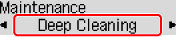
Принтер запускает глубокую очистку печатающей головки.
Не выполняйте другие операции, пока принтер не завершит глубокую очистку печатающей головки. Это займет примерно 2 минуты.
-
Проверка состояния печатающей головки.
Чтобы проверить состояние печатающей головки, напечатайте шаблон для проверки сопел.
Если неполадка не устранена, отключите питание и повторите процедуру глубокой очистки печатающей головки через 24 часа.

